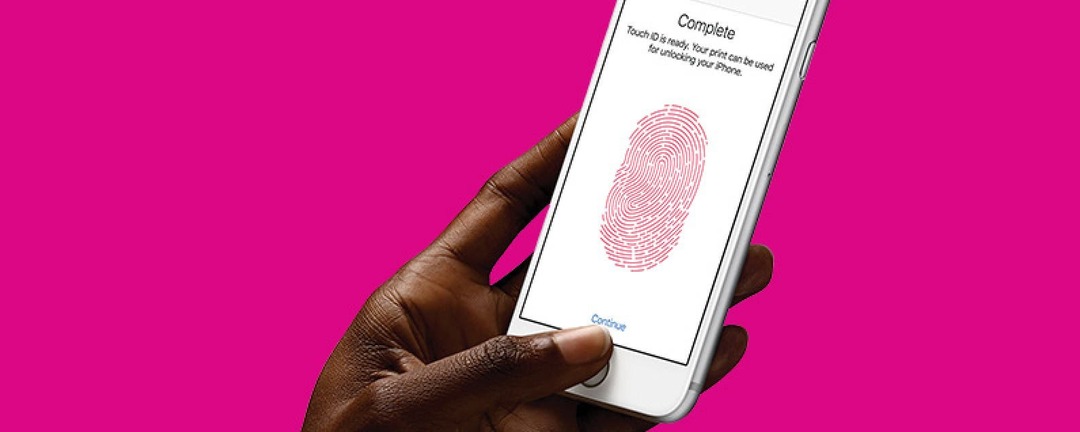
Το να διατηρούμε προσωπικά στοιχεία στα iPhone μας είναι κάτι που όλοι θέλουμε, ωστόσο δεν είναι πάντα προφανές πώς να το κάνουμε. Ακολουθούν 10 διορθώσεις σε κοινά λάθη ασφαλείας που μπορούν να σας βοηθήσουν να ανεβάσετε το απόρρητο του iPhone σας στο επόμενο επίπεδο.
Για πρόσβαση στο δικό μας πλήρης οδηγός στην ασφάλεια του iPhone, εγγραφείτε για συνδρομή στο iPhone Life Insider.
1. Ο μύθος του Touch ID
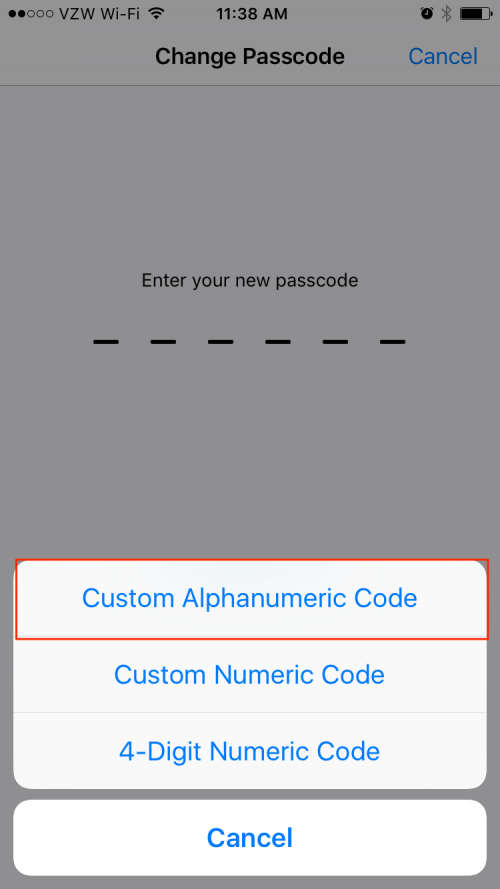
2. Προστατέψτε την οθόνη κλειδώματος σας
Το Siri μπορεί να σας βοηθήσει με πολλούς τρόπους, ωστόσο, αν δεν είστε προσεκτικοί, ο ψηφιακός βοηθός σας μπορεί να βοηθήσει άλλους να σας καταλάβουν. Μπορεί να είναι αρκετά ανησυχητικό να μαθαίνετε την ποικιλία των προσωπικών πληροφοριών που μπορεί να έχει πρόσβαση οποιοσδήποτε από την οθόνη κλειδώματος μέσω του Siri, συμπεριλαμβανομένης της διεύθυνσης του σπιτιού σας και των συναντήσεων στο ημερολόγιο. Εάν προτιμάτε να μην επιτρέπετε σε ξένους να ζητούν από τη Siri οδηγίες για το σπίτι σας μεταξύ άλλων, απλώς μεταβείτε στο Ρυθμίσεις, αγγίξτε το αναγνωριστικό και τον κωδικό πρόσβασης και αφού εισαγάγετε τον κωδικό πρόσβασής σας, κάντε κύλιση προς τα κάτω στην επιλογή Να επιτρέπεται η πρόσβαση όταν είναι κλειδωμένο και κάντε εναλλαγή από το Siri.
3. Κρατήστε τα μηνύματα απόρρητα
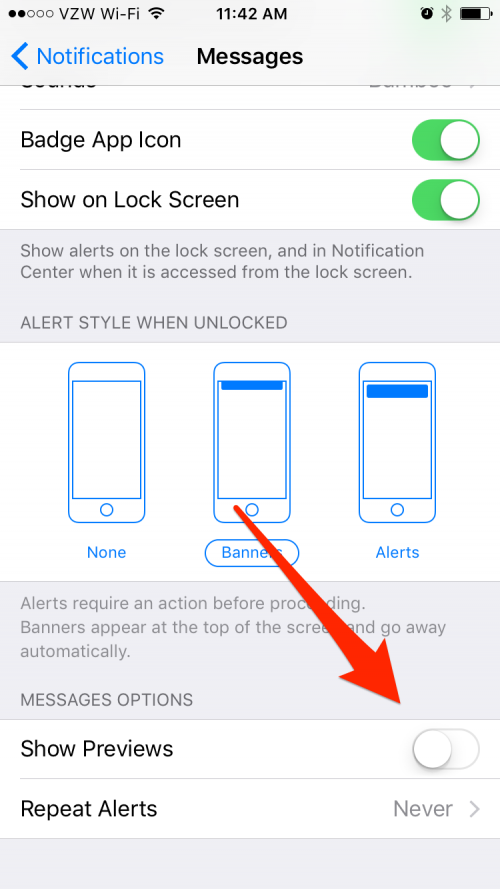
Όταν κάποιος σας στέλνει ένα μήνυμα κειμένου, από προεπιλογή εμφανίζεται μια προεπισκόπηση των περιεχομένων του μηνύματος στην οθόνη σας για να τη δουν όλοι. Εάν έχετε την τάση να κρατάτε το τηλέφωνό σας σε κοινή θέα, αυτό σημαίνει ότι το αφεντικό ή οι συνάδελφοί σας θα μπορούσαν να δουν μηνύματα που μπορεί να μην είναι ασφαλή για εργασία. Για να αποφύγετε τυχόν άβολες στιγμές, μπορείτε απλώς να αλλάξετε μια ρύθμιση ασφαλείας του iPhone μεταβαίνοντας στις Ρυθμίσεις > Ειδοποιήσεις > Μηνύματα > και απενεργοποιήστε την επιλογή Εμφάνιση προεπισκοπήσεων.
4. Μην πάρετε το δόλωμα του email!
Λάβετε ποτέ ένα μήνυμα ηλεκτρονικού ταχυδρομείου από μια υπηρεσία που σας φανεί οικεία προειδοποίηση ότι έχετε καθυστερήσει μια πληρωμή ή ότι πρέπει να φροντίσετε τον λογαριασμό σας; Προσοχή, αυτό θα μπορούσε να είναι απάτη phishing. Πριν πανικοβληθείτε και κάνετε κλικ σε συνδέσμους σε μηνύματα ηλεκτρονικού ταχυδρομείου ή κάνετε λήψη συνημμένων, αντ 'αυτού, ανοίξτε ένα πρόγραμμα περιήγησης και επισκεφτείτε τον ιστότοπο ανεξάρτητα. Συνδεθείτε στον λογαριασμό σας και ελέγξτε τις ειδοποιήσεις σας για να δείτε εάν η προειδοποίηση email ήταν πραγματική.
5. Δημιουργήστε ένα θησαυροφυλάκιο κωδικού πρόσβασης
Είναι σύνηθες για ένα άτομο να διαχειρίζεται δεκάδες διαδικτυακούς λογαριασμούς για τα πάντα, από τραπεζικές συναλλαγές έως μέσα κοινωνικής δικτύωσης έως ηλεκτρονικές αγορές και είναι δελεαστικό να επαναχρησιμοποιήσει τους κωδικούς πρόσβασης για να διευκολύνει τη ζωή. Ωστόσο, εάν ένας από τους λογαριασμούς σας παραβιαστεί, τότε όλοι οι λογαριασμοί σας θα παραβιαστούν. Χάρη στους διαχειριστές κωδικών πρόσβασης όπως το 1Password και το iCloud Keychain, μπορείτε να είστε και τεμπέλης ΚΑΙ ασφαλείς. Απλώς θυμηθείτε τον έναν κύριο κωδικό πρόσβασης και αφήστε τον διαχειριστή κωδικών πρόσβασης να κάνει τη δουλειά της δημιουργίας πολύπλοκων κωδικών πρόσβασης και της αποθήκευσης τους για εσάς σε ένα ασφαλές θησαυροφυλάκιο.
6. Προστατέψτε τις φωτογραφίες σας στο iCloud
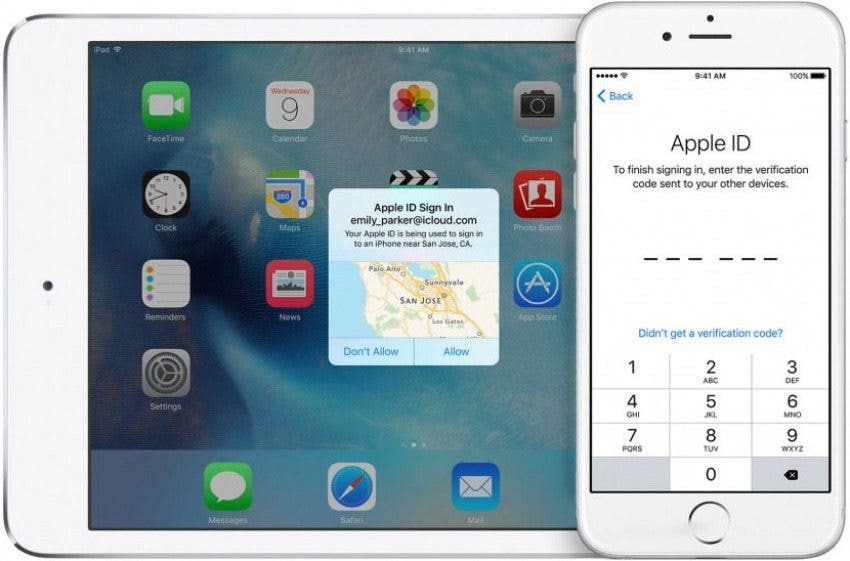
Θυμάστε πριν από μερικά χρόνια όταν χάκερ δημοσίευσαν γυμνές φωτογραφίες διασημοτήτων που ήταν αποθηκευμένες στο iCloud; Αν και είναι απίθανο κάποιος να αναζητήσει τις προσωπικές σας φωτογραφίες, δεν είναι κακό να ενισχύσετε την ασφάλεια του iCloud ενεργοποιώντας τον έλεγχο ταυτότητας δύο παραγόντων. Ο έλεγχος ταυτότητας δύο παραγόντων είναι η πιο πρόσφατη δυνατότητα ασφαλείας της Apple που είναι ενσωματωμένη σε συσκευές με iOS 9 ή μεταγενέστερη έκδοση. Περιορίζει την πρόσβαση στο Apple ID σας μόνο σε συσκευές που εμπιστεύεστε. Κάθε φορά που προσπαθείτε να συνδεθείτε σε μια νέα συσκευή, ένας εξαψήφιος κωδικός θα αποστέλλεται σε μια συσκευή που έχετε ρυθμίσει να είναι αξιόπιστη. Για να ρυθμίσετε τον έλεγχο ταυτότητας δύο παραγόντων στο iPhone σας, μεταβείτε στις Ρυθμίσεις > iCloud > και πατήστε στο λογαριασμό σας στο επάνω μέρος. Κάντε κύλιση προς τα κάτω στην επιλογή Κωδικοί πρόσβασης και ασφάλεια και πατήστε Ρύθμιση ελέγχου ταυτότητας δύο παραγόντων.
7. Περιορίστε την πρόσβαση των παιδιών στα iDevices σας
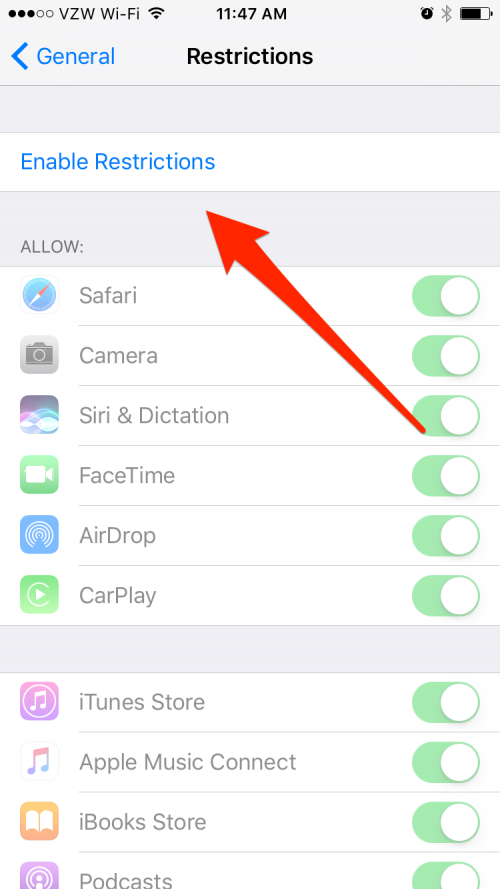
Το να αφήνετε το παιδί σας να παίξει ένα παιχνίδι στο τηλέφωνό σας μπορεί να προσφέρει λίγη ώρα που χρειάζεται τόσο πολύ. Ωστόσο, παραδίδετε πολλά περισσότερα από ένα παιχνίδι όταν δίνετε στο παιδί σας το iPhone σας. Εκεί είναι χρήσιμο οι Περιορισμοί, επιτρέποντάς σας να αποκλείσετε την πρόσβαση σε ολόκληρες εφαρμογές ή τύπους περιεχομένου. Για να ενεργοποιήσετε αυτήν τη δυνατότητα, μεταβείτε στις Ρυθμίσεις > Γενικά > Περιορισμοί. Θα σας ζητηθεί να ορίσετε έναν ειδικό τετραψήφιο κωδικό πρόσβασης μόνο για τους Περιορισμούς. Βεβαιωθείτε ότι αυτός είναι διαφορετικός από τον κωδικό πρόσβασης του iPhone σας για να ελαχιστοποιήσετε την πιθανότητα να τον απομνημονεύσει το παιδί σας. Εδώ μπορείτε να αποκλείσετε την πρόσβαση σε εφαρμογές, καθώς και σε ταινίες και μουσική με περιεχόμενο για ενηλίκους. Φροντίστε να μην ξεχάσετε τον κωδικό πρόσβασης περιορισμών! (Ή αν το κάνετε, διαβάστε Αυτό.)
8. Ξεχάσατε το Find My iPhone;
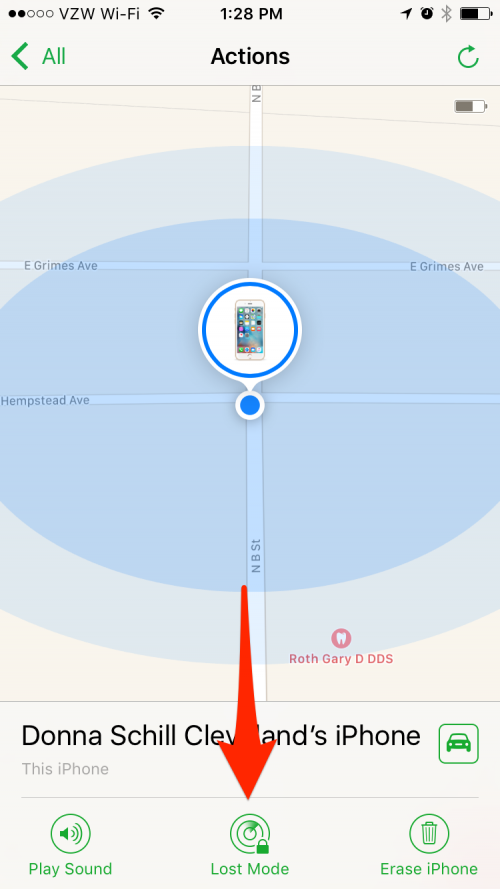
Εάν χάσετε το τηλέφωνό σας, η Apple έχει μια εξαιρετική δυνατότητα που θα σας βοηθήσει να το εντοπίσετε. Το μόνο πρόβλημα είναι ότι πρέπει να έχετε ενεργοποιήσει το Find My iPhone στις ρυθμίσεις iCloud πριν τοποθετήσετε λάθος το τηλέφωνό σας για να λειτουργήσει. Επομένως, εάν δεν το έχετε κάνει ήδη, μεταβείτε στις Ρυθμίσεις > iCloud > και κάντε εναλλαγή στο Find My iPhone και, στη συνέχεια, όταν συνδεθείτε στο iCloud.com ή την εφαρμογή Find My iPhone με τον ίδιο λογαριασμό iCloud, θα μπορείτε να δείτε την τοποθεσία όλων των συσκευών σας ακριβώς εκεί στον χάρτη θέα. Από εκεί θα μπορείτε να αναπαράγετε έναν ήχο στη συσκευή, να κλειδώνετε το τηλέφωνό σας από απόσταση ή ως έσχατη λύση, να διαγράφετε τα δεδομένα σας και να τούβλετε τη συσκευή έτσι ώστε ο κλέφτης να μην μπορεί να τη χρησιμοποιήσει.
9. Καλύψτε τα ίχνη σας στο Διαδίκτυο
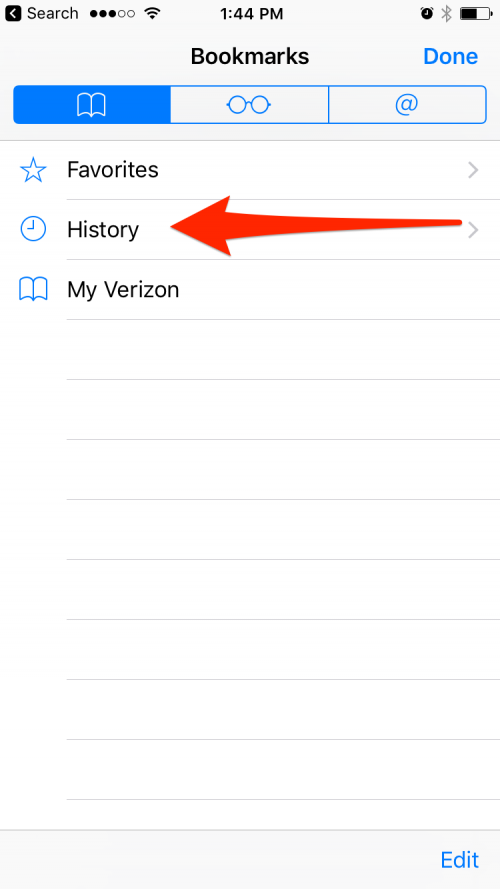
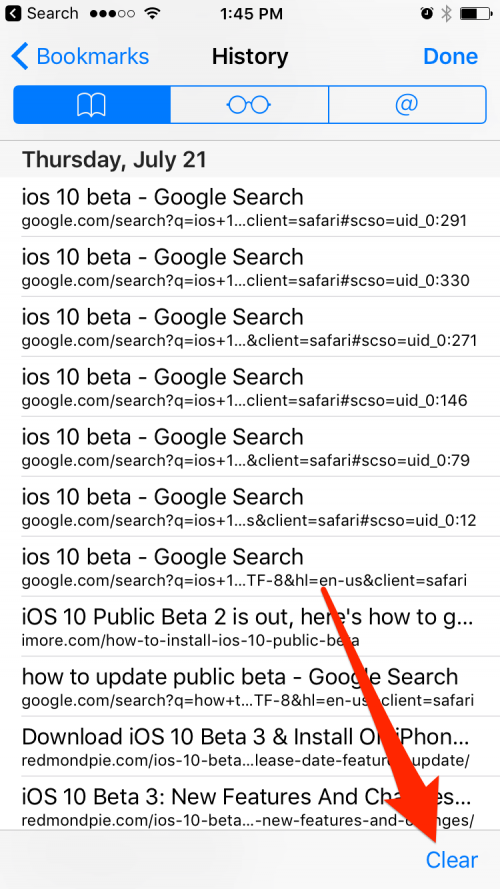
Υπάρχουν φορές που θέλετε να έχετε απόρρητο όταν συνδέεστε στο διαδίκτυο. Ωστόσο, το Safari παρακολουθεί αυτό που αναζητάτε, προσφέροντας προτάσεις με βάση προηγούμενες αναζητήσεις και εμφανίζει μια λίστα με τοποθεσίες που επισκεφτήκατε πρόσφατα στο Safari κάτω από το φάκελο Σελιδοδείκτες. Για να το σταματήσετε, απλώς μεταβείτε στο Safari και πατήστε την καρτέλα Σελιδοδείκτες, πατήστε Ιστορικό και πατήστε Διαγραφή. Για να ξεκινήσετε εκ νέου και να διαγράψετε όλες τις προηγούμενες αναζητήσεις, επιλέξτε Διαγραφή όλου του ιστορικού. Για να διαγράψετε μόνο συγκεκριμένους ιστότοπους, επιλέξτε ανάμεσα στην τελευταία ώρα, σήμερα και σήμερα και χθες.
10. Να σβήσω ή να μην σβήσω;
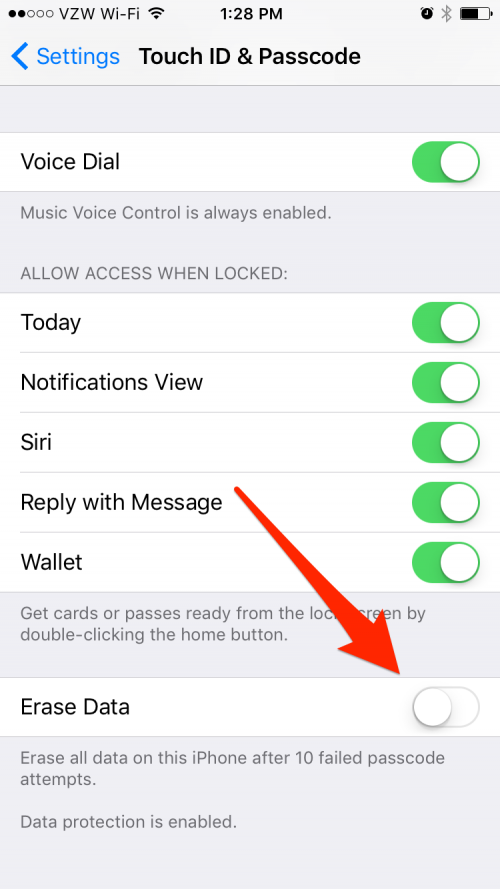
Η Apple δημιούργησε μια λειτουργία που διαγράφει όλα τα δεδομένα στο τηλέφωνό σας μετά από 10 αποτυχημένες προσπάθειες κωδικού πρόσβασης. Προστατεύει τη συσκευή σας από επιθέσεις ωμής βίας, όπου το λογισμικό μαντεύει γρήγορα τους κωδικούς πρόσβασης μέχρι να μαντέψει τον σωστό και να εισβάλει. Αυτή είναι μια ρύθμιση που θα συνιστούσα να ενεργοποιήσετε με δύο μεγάλα προκριματικά—ότι δεν έχετε παιδιά και ότι δημιουργείτε αντίγραφα ασφαλείας του τηλεφώνου σας τακτικά. Τα παιδιά είναι πιθανό να προσπαθήσουν να εισβάλουν στη συσκευή σας και να ενεργοποιήσουν αυτήν τη ρύθμιση. Ωστόσο, εάν δημιουργείτε αντίγραφα ασφαλείας της συσκευής σας κάθε βράδυ, θα μπορείτε να επαναφέρετε τα δεδομένα στη συσκευή σας χωρίς πολύ κόπο. Για να ρυθμίσετε το iPhone σας να διαγράφει όλα τα δεδομένα μετά από 10 αποτυχημένες προσπάθειες κωδικού πρόσβασης, ανοίξτε την εφαρμογή Ρυθμίσεις. Κάντε κύλιση προς τα κάτω και πατήστε Touch ID & Passcode. Εισαγάγετε τον κωδικό πρόσβασής σας για να συνεχίσετε. Κάντε κύλιση στο κάτω μέρος της σελίδας και ενεργοποιήστε τη Διαγραφή δεδομένων.
Για πρόσβαση στο δικό μας πλήρης οδηγός στην ασφάλεια του iPhone, εγγραφείτε για συνδρομή στο iPhone Life Insider.